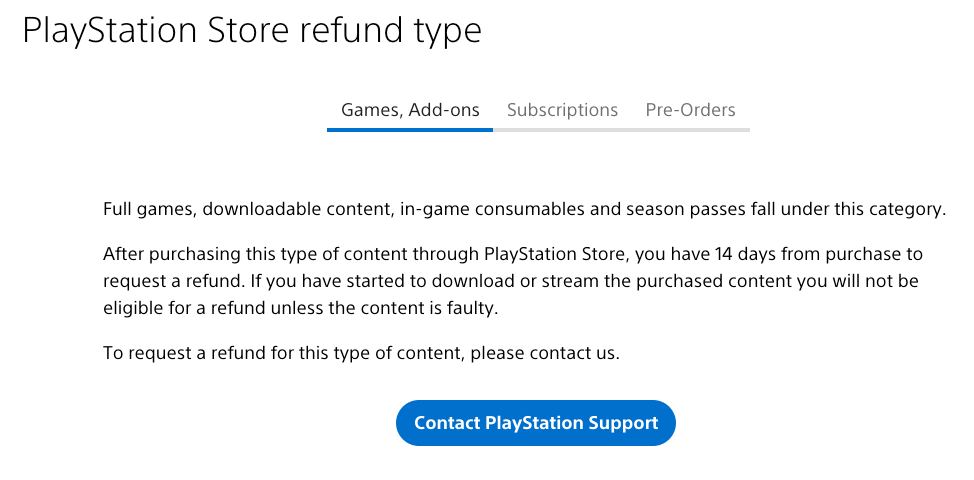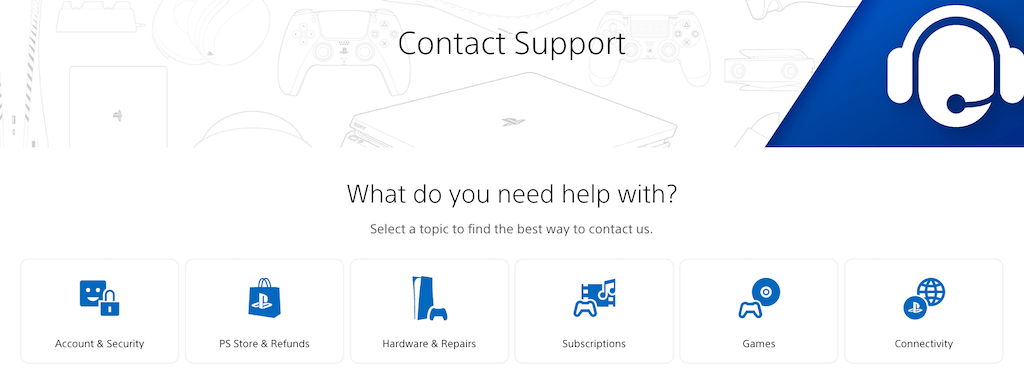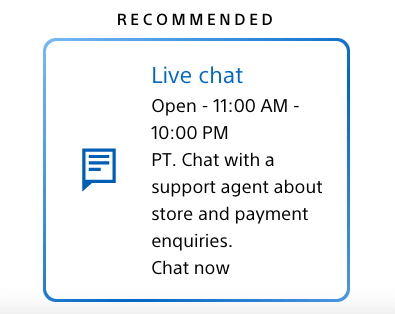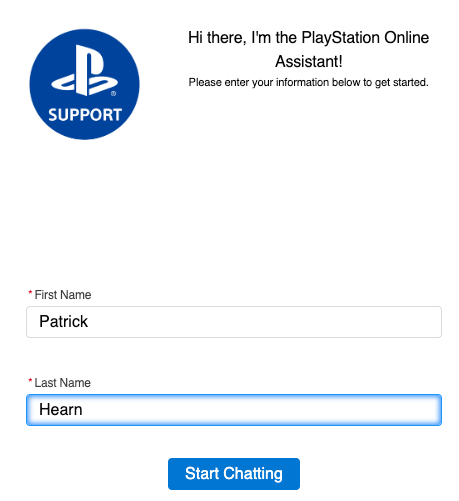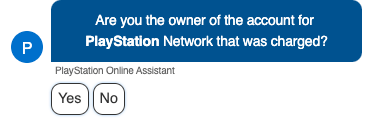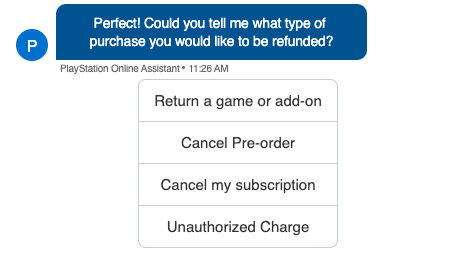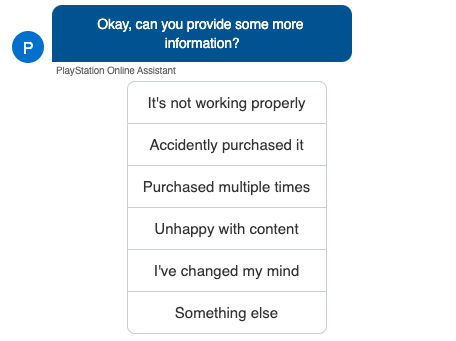Демонстрациите за игри са малко и далеч между тези дни, така че понякога ще си купите игра от PlayStation Network и тя е пълна гадост. Разбира се, можете да продължите да го играете и да се надявате да стане по-добре. Или можете да подадете заявка за възстановяване на сумата до PlayStation Store, да получите парите си обратно и да купите игра, която наистина харесвате .
Ключът е разбирането на политиките за възстановяване на средства на PlayStation и Sony. Въпреки че предоставят щедър 14-дневен период за възстановяване на сумата, има приложени предупреждения в зависимост от типа съдържание.

Осмисляне на правилата за възстановяване на средства на PlayStation
На пръв поглед политиката за възстановяване на средства на PlayStation изглежда щедра. Двуседмичен период от датата на закупуване за връщане на дигитална игра е много. Има обаче една голяма уловка.
„Ако сте започнали да изтегляте или предавате поточно закупеното съдържание, няма да отговаряте на условията за възстановяване на сумата, освен ако съдържанието не е дефектно.“
Игри и добавки
Това означава, че не можете да върнете игра, защото не ви е харесала. Всъщност единствената валидна причина за връщане на пълна игра след изтеглянето й е, ако играта не работи. Една игра обаче рядко стига до магазина, без да бъде тествана. Единственият основен пример за това е Cyberpunk 2077, който преработи политиката за възстановяване на средства на PlayStation поради броя на хората, които я мразеха.
Въпреки това, с текущия преходен период между поколение, някои игри за PS4 може да не са обратно съвместими с конзола PS5 или обратното. Това се счита за „нефункционално“ и е валидно за възстановяване на средства.
Съдържание за добавки, като сезонни пропуски или консумативи за игри, попада в същата категория.
Абонаменти
Абонаментите са малко по-различни. Ако закупите абонамент и установите, че не ви харесва (например боен пропуск за игра с неразумни изисквания), имате до 14 дни, за да поискате възстановяване на сумата. PlayStation може да намали сумата за възстановяване въз основа на това колко сте използвали услугата.
Предварителни поръчки
Ако сте поръчали предварително игра доста по-рано, можете да анулирате тази предварителна поръчка и да получите възстановяване на сумата по всяко време до датата на пускане на играта. От друга страна, ако сте поръчали предварително по-малко от две седмици преди старта, играта се подчинява на същите правила като нормалните покупки на игри: имате две седмици след покупката.
Как да върнете игра
Връщането на игра не е толкова просто, колкото избирането й в менюто на PlayStation. Ще трябва да се свържете с поддръжката на PlayStation за помощ. Имайте предвид, че възстановяването на суми може да бъде извършено за всеки отделен случай; дори ако сте започнали да играете нещо, има шанс представител да ви върне сумата, ако обясните ситуацията.
Ако знаете, че искате възстановяване на сумата за игра (може би брат или сестра я е купил или не е това, което сте мислили, че е), ето как да я върнете.
- Отворете страницата за поддръжка на PlayStation .
- Изберете типа съдържание, което възстановявате: игри, абонаменти или предварителни поръчки.
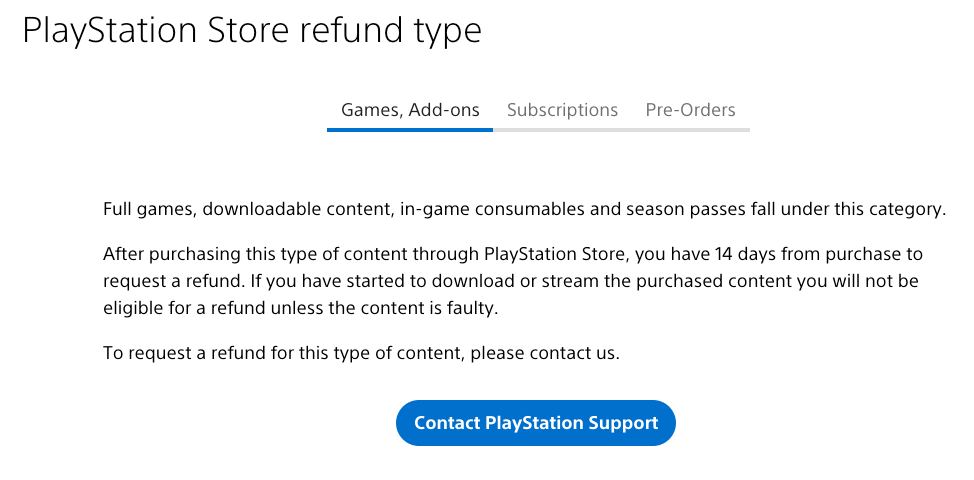
- Изберете Свържете се с поддръжката на PlayStation.
- Изберете PS Store & Refunds.
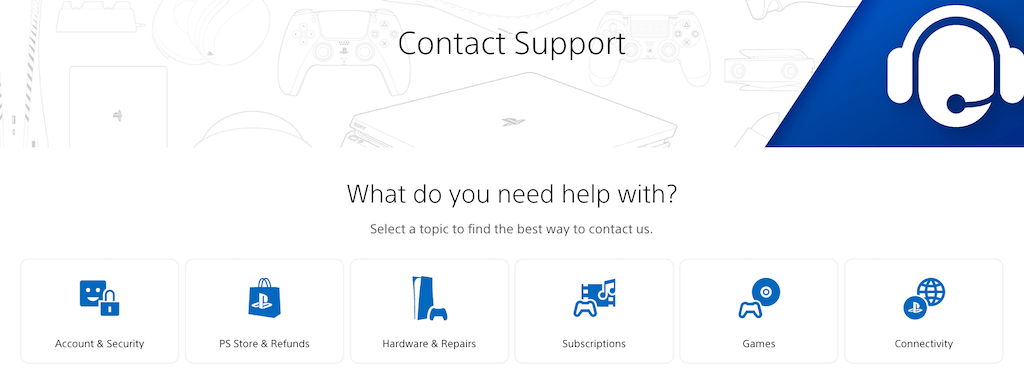
- Изберете възстановяване на средства в PlayStation Store.
- Изберете Чат на живо.
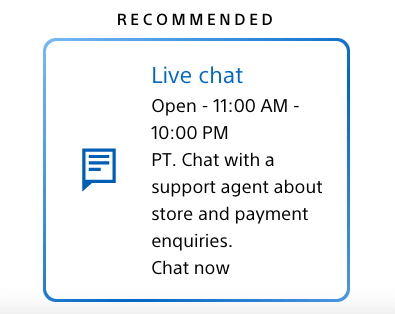
- Въведете вашето име и фамилия, след което изберете Започнете чат.
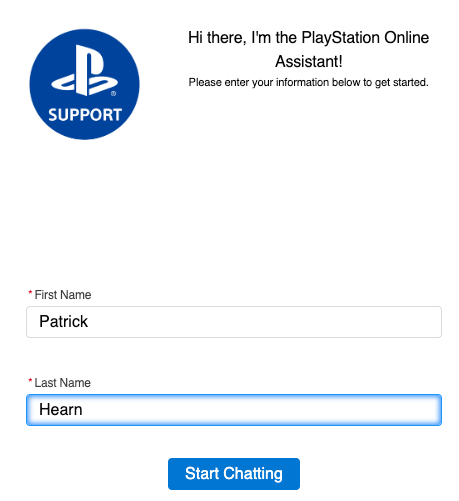
- Първо ще говорите с чатбот, който ще ви попита дали сте собственик на PSN акаунта, който е бил таксуван. Изберете Да.
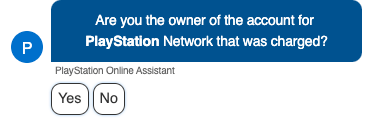
- Изберете типа съдържание, за което искате да възстановите сумата.
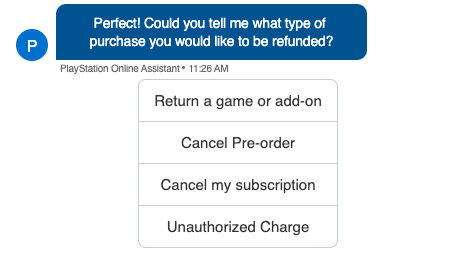
- Изберете причината, поради която искате да го възстановите.
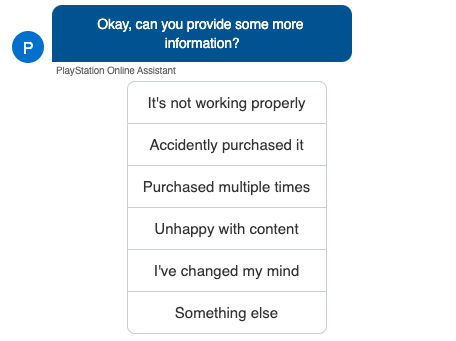
В зависимост от вашия отговор, ботът ще продължи да задава въпроси. Отговорете на всички въпроси, след което ще се свържете с агент на живо. Ако няма агент на живо, ботът ще ви предостави идентификационен номер за поддръжка, който ще трябва да следите, докато можете да говорите с агент на живо.
Ако дадена игра отговаря на критериите, трябва да получите пълно възстановяване. Не е толкова лесно като някои правила за възстановяване на средства, като тези от Xbox или Amazon, но е единствената налична опция за покупка от PlayStation Store.
В повечето случаи PlayStation ще възстанови парите по първоначалния метод на плащане. Все пак има няколко вида плащане, които не позволяват това. Те включват Bancontact, Paysafecard и парични ваучери. В ситуации като тази парите се възстановяват във вашия PSN портфейл.
Няколко предупреждения. Има няколко съвета онлайн, че можете да поискате връщане на плащане по вашата кредитна карта, ако не можете да получите възстановяване на сумата в PS Store. Не прави това. Това ще доведе до забрана на вашия акаунт и загуба на цялото ви цифрово съдържание.
В един идеален свят PlayStation би възприела политика за възстановяване, подобна на Steam . Ако играете по-малко от два часа, ще имате 14 дни, за да върнете игра. За съжаление това не е така. Внимавайте какво купувате. Прочетете отзивите, преди да купите, и изисквайте възстановяване на средства възможно най-рядко. Колкото по-малко възстановяване на средства сте поискали, толкова по-вероятно е представителите на PlayStation Store да ви помогнат.